Manual para usuarios de Bingos
El siguiente es el manual para usuarios de la aplicación Bingos.
Índice de contenidos
Introducción
La aplicación de bingo permite:
- Crear salas de bingo para el juego en linea o presencial.
- Crear partidas y sortear los números.
- Verificar si un cartón ha completado una, dos o tres líneas.
- Listar los cartones verificados como ganadores.
- Personalizar e imprimir series de cartones de bingo.
- Elegir entre varios diseños de tablero.
- Crear nuevos diseños de tablero.
Cómo jugar una partida en línea
Importante! Para jugar una partida en línea debes iniciar sesión, o registrarte en el sitio web.
Para jugar una partida en línea, dirigete a la lista de partidas disponibles, verás algo similar a:

Elige una partida e ingresa presionando sobre el botón de color, o el título.
Al ingresar a una partida, verás información relevante y tres pestañas, algo similar a:
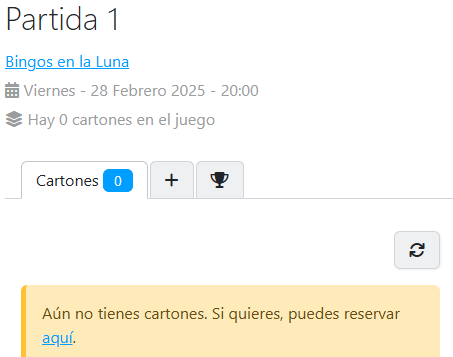
En la primera pestaña estarán tus cartones. En la segunda pestaña, podrá adquirir nuevos cartones. En la tercera pestaña, quedarán registrados los ganadores.
Adquirir cartones
En la segunda pestaña podrá adquirir cartones, la pantalla será similar a:

En (1) se indica la cantidad de créditos en cartones que dispone por defecto para la partida.
En (2) se indica la cantidad de créditos en cartones que dispone para cualquier partida.
En (3) se refresca la serie de cartones. La serie de cartones que se ofrece se encuentra retenida, y no será ofrecida a nadie más. Si usted refresca sin haber reservado un cartón, la serie será liberada, de lo contrario, quedará retenida para toda la partida.
En (4) podrá reservar el cartón para la partida. Cuando reserva un cartón se le restará un crédito.
Los cartones reservados quedarán disponibles para la partida en la primera pestaña.
Empezar a jugar
Cuando la partida comienza, ya no se podrán adquirir cartones. En la primera pestaña, aparecerá una barra en la parte inferior, que le irá mostrando los números sorteados:

Además, si presiona el apuntador (1) se seleccionarán todos los números sorteados.
El piloto automático (2), si está activo, se irán seleccionando los números a medida que son sorteados.
Cómo crear una partida
Para creer partidas, debe iniciar sesión o registrarse como usuario.
Luego, crear y/o seleccionar una sala de bingo.
Por último, crear nuevas partidas para dicha sala de bingo.
Crear o seleccionar una sala de bingo
Las salas de bingo se administran en Mis bingos. Dependiendo de la implementación, allí puede crear y/o editar sus salas de bingo.
Crear partidas
Una vez que se tiene una sala de bingo, podrá crear partidas. Para ello, debe dirigirse a Mis juegos.
Iniciar una partida
La partida tendrá una fecha y una hora. Sin embargo, esos datos son sólo informativos.
En realidad, la partida se crea con un estado del tipo Activo. Eso significa que los usuarios pueden reservar sus cartones.
Para iniciar la partida, debe cambiar el estado de la partida por el de Iniciada. De esa manera, los usuarios ya no podrán reservar cartones, y se activarán los controles del Tablero de juego.
En el bingo en línea, cuando la partida es iniciada, aparecerá una barra en la parte inferior, que facilita el juego.
Mis bingos
Es posible crear muchas salas de bingo, cada una de ellas tendrá sus administradores, tableros, diseños y partidas.
Por defecto, la ruta para acceder a tus las salas de bingos es Mi espacio > Mis bingos, aunque eso puede variar dependiendo de la implementación.
Se mostrará una pantalla similar a:
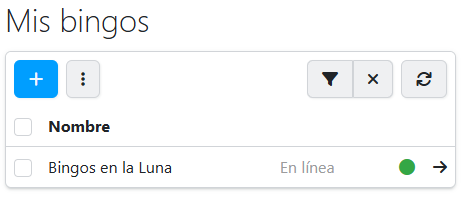
Datos por registro
Un registro de la lista contiene los siguientes datos:
Nombre
El nombre de la sala de bingo.
Tipo
El tipo de sala de bingo, puede ser presencial o en línea.
Estado
Si el estado es privado, la sala de bingo quedará inutilizada.
Acceso
La flecha permite acceder a la administración de las partidas de la sala.
Crear una sala de bingo
Para crear una sala de bingo presione el botón:
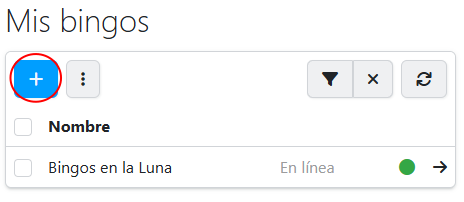
Se desplegará un formulario para seleccionar el tipo de sala de bingo a crear:

Una vez seleccionado el tipo de sala, presione enviar. Se desplegará el formulario donde propiamente se crea la sala de bingo. Este formulario depende de la opción seleccionada anteriormente.
A continuación, mostramos el formulario para crear salas de bingo en línea, siendo la otra opción, una versión reducida de éste.

Nombre
Un nombre significativo para la sala de bingo.
Descripción
Una descripción corta. Esta será mostrada en todas las partidas.
Stream
Audio
El enlace a un stream de audio.
Video
El enlace a un stream de video.
Créditos
Mínimo
El número minimo de cartones que se pueden ofrecer en cada partida. Éste valor, puede ser modificado en cada partida. Por cuestiones legales, este número nunca puede ser menor a 1.
Máximo
El número máximo de créditos en cartones que pueden ser solicitados de una vez. Éste es un valor de seguridad que también está limitado por sistema.
Editar una sala de bingo
Las salas de bingo pueden ser editadas con la única restricción de su tipo.
Eliminar una sala de bingo
En principio, las salas de bingo no pueden ser eliminadas. Si desea ocultarlas, puede cambiar su estodo por Privado.
Roles
Es posible agregar otros administradores a una sala de bingo. Para ello, seleccione una sala y presione el botón:
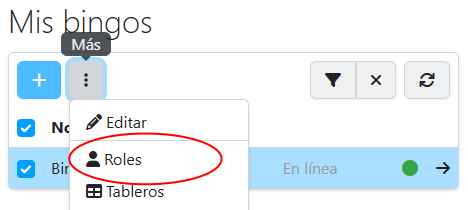
Se desplegará una lista para gestionar cualquier otro rol de administración.
Tenga en cuenta que no siempre alcanza con agregar un usuario como administrador de una sala de bingo. A veces, dependiendo de la apertura del sistema, es necesario darle permisos desde la administración.
Mis juegos
Teniendo al menos una sala de bingo, ya sea online o presencial, estamos listos para comenzar a crear partidas.
Por defecto, la ruta para acceder a las partidas es Mi espacio > Mis juegos, aunque eso puede variar, dependiendo de la implementación.
Una vez que haya accedido, se mostrará una lista con todas sus partidas. La pantalla será similar a:
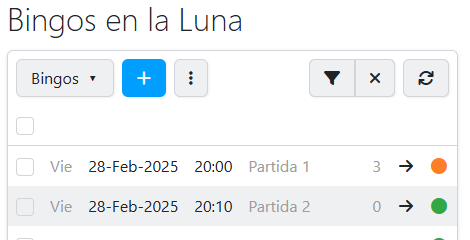
Datos por registro
Un registro de la lista contiene los siguientes datos:
Fecha
La fecha en la que está programada la partida.
Nombre
El nombre de la partida.
Cantidad de cartones
El número de cartones que hay para el juego.
Acceso directo
Un enlace al tablero de juego.
Estado
El estado de la partida. Puede ser: activo, cancelado, iniciado, finalizado.
Crear una partida
Para crear una partida presione el botón:
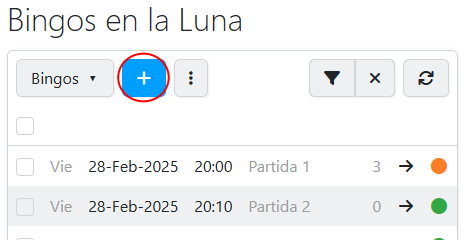
Se desplegará un modal con el formulario:
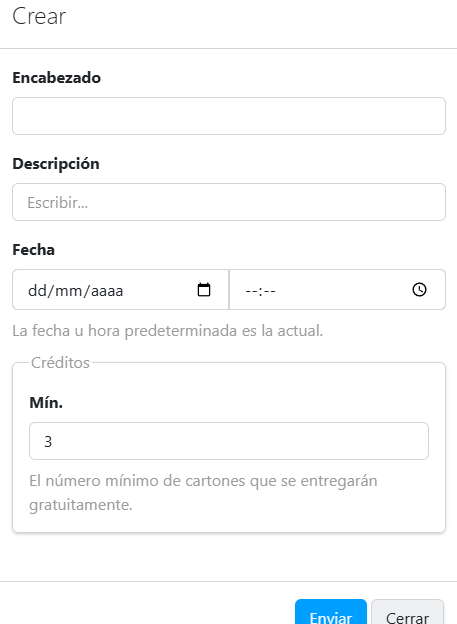
Encabezado
Un texto significativo que identifique la partida.
Descripción
Un texto que comunique algo más sobre la partida.
Fecha
La fecha y la hora en que se jugará la partida. Estos datos son informativos, ya que no restringen de ninguna manera el inicio de la partida.
Créditos
En caso de corresponder, el número de cartones que serán ofrecido a un posible jugador
Editar una partida
Las partidas pueden ser editadas en cualquier momento. Esta acción no corrige ninguna tarea ya realizada, por ejemplo, no modifica los cartones ya entregados.
Cancelar una partida
Las partidas de bingo pueden ser canceladas. Esta acción no borrará la partida, ni ningún dato asociado a ella.
Tablero
El tablero de juego es el lugar donde se sortean los números y se comprueban los ganadores.
Se accede a través de Mis juegos. Cada registro de la lista de partidas termina con una flecha que enlaza con el Tablero de juego.

Cuando accede al tablero verá una pantalla similar a:

En (1) están los enlaces relevantes.
En (2) están los comandos para avanzar, refrescar o retroceder los números sorteados.
En (3) podemos verificar los cartones.
Ganadores
Tableros
Además del tablero predeterminado, es posible crear tableros personalizados para cada sala de bingo en particular.
Los tableros personalizados permiten cambiar la imagen de fondo y elegir una gama de colores.
Para gestinar los tableros de una sala de bingo debe dirigirse a Mis bingos, seleccionar un registro y presionar el botón:

Una vez allí, la lista será similar a:

Datos por registro
Un registro de la lista contiene los siguientes datos:
Nombre
El nombre asignado al tablero.
Estado
El estado del tablero, puede ser: Público o Privado.

Agregar un tablero
Comience presionando el siguiente botón:

Se desplegará un modal con el formulario:

Título
El título con el cual se desea identificar el tablero.
Tema
Seleccione uno de las paletas de colores. El color primario será siempre el mismo. Para cambiar el color primario debe adquirir la aplicación.
Imagen
Seleccione una imagen de fondo.
La demo limíta la creación de tableros. Actualmente, es posible crear un solo tablero por sala de bingo.
Editar un tablero
Los tableros pueden ser editados sin limitaciones.
Eliminar un tablero
Los tableros pueden ser eliminados sin limitaciones.
Para eliminar un tablero, seleccione un registro de la tabla y presione el siguiente botón:
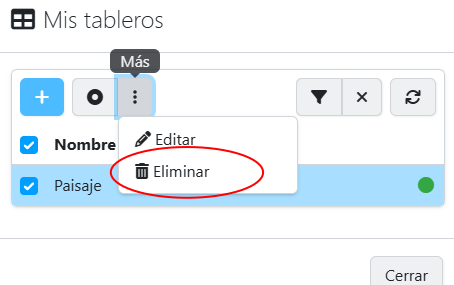
Se desplegará un modal para confirmar la acción.
Diseños
Los cartones para imprimir se pueden personalizar. También, es posible almacenar los diseños de cartones creados.
Estos son algunos ejemplos de cartones personalizados:



Créditos
Un crédito es equivalente a un cartón para una partida. En el juego existen créditos que se ofrecen por defecto, créditos que pueden utilizarse para cualquier partida y créditos que sirven para una única partida.